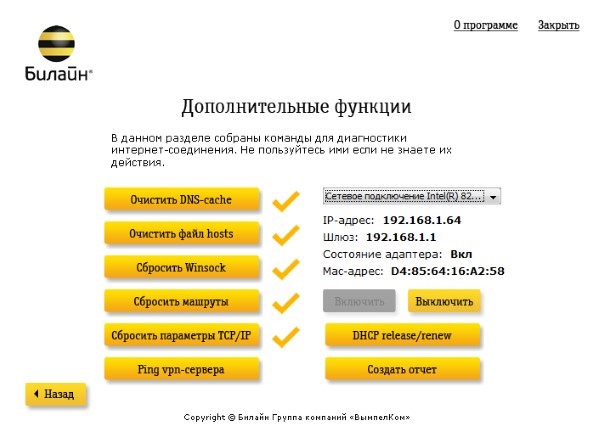В некоторых случаях нам требуется выполнить отладку интернет-соединения. Билайн Мастер настройки – это программа, значительно облегчающая жизнь пользователям сети. С ней вам не придется тратить время на вопросы к Яндексу и Гуглу, в попытках выяснить, как заставить компьютер выйти в сеть.
Что это за программа и для чего она нужна
Это инструмент, который может самостоятельно выполнить отладку роутера, сделать нужные для подключения к интернету через VPN (протокол L2TP) и удалить ошибочные. Также с помощью него можно провести диагностику сети в случае возникновения каких-либо неполадок. Приложение выведет на экран всю нужную информацию о проблеме и предложит доступные способы ее устранения. О том, как установить Мастер настроек Вeeline, мы поговорим ниже.
Данные о совместимости:
- Совместимые устройства — Wi-Fi роутеры D-Link DIR300A/C1, D-Link DIR300/NRU, TRENDnet 432BRP D2.0, «Билайн», а также производимые под этим брендом D150L и SmartBox. Список не окончательный и будет пополняться.
- Совместимые ОС — Windows 2000, XP, Vista, 7, 8, 10.
Если нужно подключить или отладить домашний интернет Билайн, Мастер настроек – лучший вариант. Он сам создаст подключение нужного типа (VPN, на L2TP) или определит, из-за чего не работает интернет. Совместим с разными видами роутеров и со всеми версиями Windows, начиная с 2000 и заканчивая Windows 10. Меню программы понятное, использование ее не требует специальных знаний.
В другой статье мы рассказали, как настроить инет на планшете.
Скачивание и установка программы, настройка подключения
Вы можете скачать Мастер настройки Билайн интернет (РФ) прямо на нашем сайте. Нажимаем кнопку «Скачать» и выбираем место для установки.
По окончании загрузки запускаем приложение, после чего откроется окно установщика. Жмем на «Далее» и следуем подсказкам системы. Затем:
- Ищем на рабочем столе компьютера ярлык Мастера настройки Билайн (он создается в процессе установки).
- Откроется главное меню. В нем выбираем «Настроить соединение».
- Если нужно отладить VPN-соединение, жмем «Соединение без роутера». Для роутера – кнопка «Wi-Fi роутер».
- Далее, чтобы выполнить настройки подключения интернета, следуем подсказкам системы.
Обратите внимание: если вы не можете определиться, какой тип соединения требует программа Билайн интернет дома, нажмите на кнопку «Не знаю что настраивать». Система самостоятельно выберет нужное и предложит соответствующий случаю вариант действий.
Восстановление подключения к сети
Мы выяснили, где бесплатно скачать Мастер настройки Вeeline (на нашем сайте) и как с его помощью выполнить отладку подключения. Теперь о том, как пользоваться программой, чтобы заставить работать «сломанный» интернет. Так же, с рабочего стола, запускаем софт.
Если у вас не получиться наладить работу сети, то вы сможете обратиться в службу поддержки домашнего интернета.
Далее:
- В главном меню программы жмем на «Починить интернет».
- В разделе «Что случилось?» выбираем кнопку «Дополнительные функции».
- Читаем предупреждающее сообщение и жмем на «Продолжить».
- В следующем окне отобразится много кнопок. Кликаем на первые пять из левого столбика. Против каждой из них появится отметка «галочка».
- Закрываем Мастер, перезагружаем ноутбук/компьютер.
После того, как устройство включится, пробуем соединиться с сетью. Все нужные параметры (в том числе iP, шлюзы, маршруты) будут определены и выставлены.
Как видите, чтобы скачать Билайн хелпер интернет для дома и пользоваться им, не требуется обладать специальными знаниями в области IT.
Далее поговорим, как создать свой Личный кабинет.
Интернет в 2 клика с помощью мастера настройки от Билайн
«Мастер настройки» от Билайна поддерживает протокол L2TP, предоставляется тип соединения формата VPN. Программа позволяет настроить оборудование для интернета, провести диагностику подачи трафика и улучшить работу системы. Сначала проводится скачивание установка программы, а затем подключение.
Содержание
- 1 Что это за программа и для чего она нужна
- 2 Скачивание и установка
- 3 Настройки через программу
- 3.1 Восстановление подключения к сети
- 3.2 Другие возможности
Что это за программа и для чего она нужна
«Мастер» от Билайна – современный продукт, позволяющий провести быструю настройку интернета. Удобный инструмент выполняет поставленные задачи в автоматическом режиме, достаточно один раз провести настройки. Если до этого была установлена программа с ошибками, то «Мастер» поможет удалить предыдущий файл, предложив несколько вариантов действий. Совместимость с устройствами:
- Wi-Fi роутеры D-Link DIR300A/C1;
- D-Link DIR300/NRU;
- TRENDnet 432BRP D2.0;
- Марка D150L;
- SmartBox от Билайна.
Оборудование совместимо практически со всеми оперативными системами: Windows 7, 8, 10, 2000, XP, Vista. Простой интерфейс позволит разобраться в системе даже начинающему пользователю. Основные функции:
- Подключает, налаживает домашнее интернет-соединение.
- Создает подключение необходимого типа.
- Определяет неисправности. Предлагает способы решения проблемы.
Подключение роутера/модема происходит в несколько этапов: скачайте программу, настройте и запустите.
Скачивание и установка
Скачивать «Мастер настроек» нужно на официальном билайновском сайте, чтобы исключить попадания на свой компьютер пиратской версии. После того как файл сохранился, можно запускать его. Инструкция умного установщика на каждом этапе дает подсказки:
- Когда произойдет соединение, появится ярлык для VPN-подключения.
- Пока происходит запуск системы, ярлык будет создан автоматически на рабочем столе.
- С помощью клавиши «Настроить соединение» происходит основной процесс. Выбирается вид настройки: Wi-Fi-роутер или VPN-соединение. Далее процедура проходит в автоматическом режиме.
«Мастер» способен настраивать большинство устройств и список постоянно пополняется.
Настройки через программу
Программа автоматически выполняет установку после запуска. На стартовой странице расположена иконка «Починить интернет». Переход к следующей позиции происходит в один клик. Алгоритм действий:
- Найти и нажать клавишу «Дополнительные функции», выбрать позицию и подтвердить операцию через кнопку «Продолжить».
- Первое действие позволяет провести очистку DNS-cache.
- Вторая сбрасывает настройки Winsock.
- Третий процесс очищает маршруты.
- С помощью последней клавиши происходит сброс параметров TCP/IP.
Выбрав нужный вариант, важно дождаться пока система проведет операцию, а потом перезапустить программу.
Восстановление подключения к сети
Программа настраивает интернет дома без помощи специалистов, даже если соединение было уже установлено, а потом прервалось. Если у абонента роутер Билайн, то в случае затруднений можно обратиться по номеру 8-800-700-06-11 . Пошаговая инструкция:
- На главном меню выбрать «Починить интернет».
- В функциях отметить все позиции галочками.
- Нажать клавишу «Продолжить».
После перезагрузки проверяется сетевое соединение. Чтобы убедиться, что все в порядке, стоит зайти в раздел «Параметры». Проводится проверка того, что все позиции заполнены: iP-адрес, шлюзы, маршруты.
Другие возможности
«Мастер настроек» умеет настраивать d link dir300, Билайн d150l и большинство других известных роутеров и модемов. Дополнительные возможности:
- Поможет настроить сеть, если была установлена новая операционная система или проводилась прошивка устройства.
- Если человек не знает, как выполнить устранение поломки, то система подскажет. Нажимается клавиша «Не знаю, что настраивать». Система сама определит путь и выберет сеть.
- Легко выполняется диагностика и профилактика нарушений. Благодаря этому сеть будет работать без перебоев.
Оценка статьи:
Загрузка…
Настройка L2TP соединения в Windows 10, 8 и Windows 7
Ниже — пошаговая инструкция, как настроить VPN L2TP подключение в Windows 10 и предыдущих версиях ОС, включая Windows 7 и 8. Показывать я буду на примере ручной настройки домашнего Интернета Билайн, но шаги из инструкции подойдут и для других провайдеров, предоставляющих услуги по этому протоколу, а также для коммерческих сервисов VPN, работающих по L2TP.
Создание VPN подключения L2TP
Шаги по настройке Интернета L2TP или подключения к VPN в Windows 10 (также как и в 8 и 7) будут следующими:
- Кликните правой кнопкой мыши по значку подключения в области уведомлений Windows и выберите пункт «Центр управления сетями и общим доступом».
- Нажмите «Создание и настройка нового подключения или сети».
- Выберите «Подключение к рабочему месту» и нажмите «Далее».
- Если вам будет предложено выбрать имеющееся подключение, выберите «Нет, создать новое подключение».
- Выберите пункт «Использовать мое подключение к Интернету (VPN)»
- На следующем экране либо выберите интернет-подключение (подключение по локальной сети в случае с Билайн), либо, для некоторых провайдеров, выберите «Отложить настройку подключения к Интернету».
- В следующем окне в поле «Адрес в Интернете» введите адрес VPN-сервера L2TP. Для домашнего Интернета Билайн это l2tp.internet.beeline.ru а поле «Имя объекта назначения» заполните на свое усмотрение (это будет имя подключения).
- После нажатия кнопки «Создать» вы вернетесь в центр управления сетями и общим доступом. Нажмите в левой его части «Изменение параметров адаптера».
- Кликните правой кнопкой мыши по вновь созданному L2TP соединению и нажмите «Свойства», а затем перейдите на вкладку «Безопасность».
- В поле «Тип VPN» укажите «Протокол L2TP с IPSec», остальные параметры обычно можно не менять (такую информацию должен предоставить провайдер Интернета или VPN, но обычно все работает автоматически).
- Сохраните сделанные настройки.
Вот и все, теперь можно подключаться.
Для подключения к L2TP достаточно кликнуть левой (стандартной) кнопкой мыши по значку соединения и выбрать нужное подключение в списке доступных. При первом подключении у вас также будет запрошен логин и пароль (в случае Билайна — логин и пароль для Интернета) для авторизации.
Дополнительно: в Windows 10 и Windows 8 некоторых случаях при подключении L2TP могут возникать различного рода ошибки, причем не всегда связанные с объективными факторами, такими как неверные данные авторизации или недоступность VPN-сервера.
Часть из них может быть вызвано включенным протоколом IPv6 в свойствах L2TP соединения на вкладке «Сеть», некоторые другие ошибки могут быть также вызваны неправильными настройками подключения по локальной сети (как правило, следует выставить получение IP и DNS автоматически, подробнее — Настройка подключения Ethernet при настройке роутера.
Источник
Мастер настроек
А точно ли вам сюда?
Этот раздел — для тех, кто подключается к интернету через VPN (L2TP). В вашем городе доступна web-авторизация. Удостоверьтесь, что в левом верхнем углу страницы указано название вашего города и используйте инструкции из раздела web-авторизация.
Программа Мастер настройки создает VPN-соединение по протоколу L2TP, настраивает роутеры и диагностирует соединение — вам нужно только скачать её с нашего сайта и выбрать, что она должна сделать.
Внимание: Программа работает в операционных системах Windows 2000, Windows XP, Windows Vista, Windows 7, Windows 8 и Windows 10.
Шаг 1
Скачайте программу и запустите ее. Нажмите кнопку Далее и следуйте инструкциям установщика.
Шаг 2
После завершения установки на рабочем столе появится ярлык для VPN-подключения. Запустите программу (ярлык будет создан автоматически на рабочем столе). Откроется главное меню программы, если вы хотите настроить VPN-соединение, или роутер и нажмите кнопку «Настроить соединение».
Шаг 3
Выберите тип соединения, которое вы хотите настроить — Wi-Fi-роутер (если вы к нему подключены) или VPN-соединение, и далее следуйте подсказкам программы.
Программа Мастер настройки предназначена для настройки VPN-соединения, wi-fi роутера и диагностики сетевых неисправностей на компьютере.
Нажмите на кнопку «Не знаю, что настраивать», и программа автоматически определит тип соединения и предложит соответствующую настройку.
Мастер настройки умеет настраивать: D-Link DIR300/NRU, D-Link DIR300A/C1, «Билайн» SmartBox, «Билайн» D150L, Wi-Fi роутер «Билайн» и TRENDnet 432BRP D2.0. В дальнейшем этот список будет пополняться новыми моделями.
Запустите программу Мастер настройки. Откроется главное меню программы, нажмите кнопку «Починить интернет».
Нажмите кнопку «Дополнительные функции».
Нажмите кнопку «Продолжить».
По очереди нажмите кнопки: «Очистить DNS-cache», «Очистить файл hosts», «Сбросить Winsock», «Сбросить маршруты», «Сбросить параметры TCP/IP», на против данных пунктов появится галочка. Закройте программу. Перезагрузите компьютер.
Посещая сайт beeline.ru вы предоставляете согласие на обработку данных о посещении вами сайта beeline.ru (данные cookies и иные пользовательские данные), сбор которых автоматически осуществляется ПАО «ВымпелКом» (Российская Федерация, 127083, г. Москва, ул. 8 Марта, д. 10, стр. 14, далее — Билайн) на условиях Политики обработки персональных данных. Компания также может использовать указанные данные для их последующей обработки системами Google Analytics, Яндекс.Метрика, MyTarget, Monkey, Mindbox и др., а также передавать / привлекать к обработке данных третьих лиц, перечень которых размещен здесь. Обработка осуществляется с целью функционирования сайта www.beeline.ru и с целью продвижения товаров, работ, услуг Билайн и третьих лиц.
ПАО «ВымпелКом» раскрывает информацию, раскрытие которой предусмотрено законодательством РФ о ценных бумагах также на странице в сети Интернет ООО «Интерфакс-ЦРКИ» – информационного агентства, аккредитованного ЦБ РФ на раскрытие информации. Информация доступна по ссылке
Шаг 1
Скачайте программу и запустите ее. Нажмите кнопку Далее и следуйте инструкциям установщика.
Шаг 2
После завершения установки на рабочем столе появится ярлык для VPN-подключения. Запустите программу (ярлык будет создан автоматически на рабочем столе). Откроется главное меню программы, если вы хотите настроить VPN-соединение, или роутер и нажмите кнопку «Настроить соединение».
Шаг 3
Выберите тип соединения, которое вы хотите настроить — Wi-Fi-роутер (если вы к нему подключены) или VPN-соединение, и далее следуйте подсказкам программы.
Программа Мастер настройки предназначена для настройки VPN-соединения, wi-fi роутера и диагностики сетевых неисправностей на компьютере.
Нажмите на кнопку «Не знаю, что настраивать», и программа автоматически определит тип соединения и предложит соответствующую настройку.
Мастер настройки умеет настраивать: D-Link DIR300/NRU, D-Link DIR300A/C1, «Билайн» SmartBox, «Билайн» D150L, Wi-Fi роутер «Билайн» и TRENDnet 432BRP D2.0. В дальнейшем этот список будет пополняться новыми моделями.
Запустите программу Мастер настройки. Откроется главное меню программы, нажмите кнопку «Починить интернет».
Нажмите кнопку «Дополнительные функции».
Нажмите кнопку «Продолжить».
По очереди нажмите кнопки: «Очистить DNS-cache», «Очистить файл hosts», «Сбросить Winsock», «Сбросить маршруты», «Сбросить параметры TCP/IP», на против данных пунктов появится галочка. Закройте программу. Перезагрузите компьютер.
Источник
Самостоятельная настройка интернета Beeline
Мало подключить сим-карту с трафиком, в обязательном порядке понадобится настройка интернета Билайн для личного пользования или создания проводного соединения для других устройств. Установка параметров проводится в автоматическом режиме после того, как провайдер прислал сообщение с нужными настройками.
Автоматические настройки
Мобильный интернет обычно автоматически настраивается после установки симки в слот. Если возникли проблемы, то для того, чтобы настроить интернет Билайн, предусмотрен ряд дистанционных команд, позволяющих быстро получить доступ в сеть:
- Запрос на номер 06503 или 0117 . В ответном смс-сообщение придут ссылки. Чтобы их активировать, достаточно сохранить каждую позицию на устройство с помощью пароля — 1234.
- Через личный кабинет веб-ресурса. После регистрации абонент попадает на главную страницу, после чего совершается переход в раздел «Доступ в интернет и MMS». Во вкладке располагается графа для скачивания настроек.
Иногда нет соединения потому, что на смартфоне эта функция не включена. Для активации предусмотрена команда *110*181# .
Автоматические настройки предоставляются в свободном доступе на официальном ресурсе для каждой модели смартфона. Предусмотрена следующая инструкция:
- Зайти во вкладку «Настройка телефона».
- Выбрать позицию «Мобильный интернет».
- Нажать на скачивание файла для своего устройства.
Система потребует указать номер мобильника, на который придут автонастройки. Если ни один из этих методов не помог, то установить соединение можно через голосовой сервис. Нужно набрать комбинацию 0611 , затем следовать подсказкам автоматического помощника.
Возможные неполадки
Перечислим основные проблемы, с которыми чаще всего сталкиваются абоненты:
| Проблемы | Решения |
| Отрицательный баланс на сим-карте или недостаток средств для пользования услугой | Пополнить счет |
| Модель сотового аппарата не поддерживает выход в сеть | Настроить сеть через другое устройство |
| Отключена иконка «Передача мобильных данных» | Зайти в настройки, активировать передачу данных |
| Настройки не сохранены должным образом | Провести процедуру установки повторно |
| Выбран тарифный план без трафика | Сменить тариф |
Если самостоятельно решить проблему не удается, то можно обратиться в службу технической поддержки Билайн по номеру 8-800-700-06-11 .
Подключение домашнего интернета
Для подключения ТВ и домашнего интернета провайдера Билайн на компьютере, разработан специальный помощник «Мастер настроек». Пошаговая инструкция:
- Для получения необходимых файлов не требуется регистрироваться на билайновском веб-ресурсе. Они находятся в открытом доступе. Нужно скачать предложенный файл по ссылке: https://moskva.beeline.ru .
- Когда он окажется в компьютере, запустить и установить его.
Достаточно обновить состояние сети или выбрать билайновское подключение в разделе «Интернет». Создается VPN-соединение по протоколу L2TP. Программа корректно работает на всех операционных системах Windows. Она поможет подключить другие устройства.
Возможные проблемы при подключении
Настройки интернет-соединения Билайн иногда протекают с ошибками. Если проблема с домашним подключением, то проверяется кабель. Иногда он отходит от разъема и связь пропадает. Если компьютерная техника не находит модем, сервер или происходит сбой соединения, то предусмотрен следующий перечень возможных решений:
- Вытащить модем и вернуть на место, провести повторное подключение.
- Выполнить активацию по другому адресу: tp.internet.beeline.ru.
- Перезагрузить компьютер.
- Провести переустановку программного обеспечения.
- Проверить баланс, пакет лимитов.
В редких случаях для настройки потребуется пригласить сотрудника, он повторно проверит разъем и остальные детали, которые могут повлять на соединение.
Источник
Последние годы интернет стал неотъемлемой частью работы, способом взаимодействия в обществе для любого современного человека. Несмотря на то, что услуга давно мобильна и используется на беспроводных электронных устройствах, корпоративные клиенты и пользователи, подключающие интернет дома, предпочитают протяжку кабеля в помещении. Преимущества способа в высокой скорости и довольно низкой стоимости. Рассмотрим, как настроить интернет Билайн через кабель поэтапно, как с помощью автоматической системы, так и вручную.
Установка необходимой программы для автоматической настройки
Для того, чтобы беспрепятственно выходить в интернет через сеть Билайн, необходимо не только заключить договор на предоставление услуг с провайдером и оплатить опцию, но и правильно настроить оборудование. Для этого понадобится официальная программа поставщика связи.
Скачать мастер настроек для Билайн.
Представляем вашему вниманию поэтапную инструкция того, как настроить интернет Билайн через кабель с помощью специальной, автоматической программы «Мастер настроек»:
- Чтобы приступить к действиям по настройке, необходимо перейти на ресурс официального представителя корпорации – Beeline.ru, либо скачать сразу у нас, ссылка находится чуть выше.
- После того, как сайт открыт, нужно отыскать вкладку «Мастер настроек», перейти по ней, кликнуть на ссылку для скачки. Данная программа не займет много места на компьютере, ее вес составляет не более 50 мегабайт. Предназначена она для сетевых соединений VPN.
- После завершения процесса скачивания нужно активировать запуск установки, щелкнув мышью по превью дважды. Предварительно должна быть прекращена работа всех посторонних программ — это позволит системе выполнить установку, избегая излишней перегрузки с подвисаниями устройства.
- Установщик сам подскажет вам каждый последующий шаг — операция не займет много времени.
После завершения процесса установки лучше перезагрузить компьютер, только тогда запустить Мастер настройки. Последующие манипуляции подразумевают авторизацию в программе с помощью индивидуальных логина/пароля. Если таковые вам не известны, обратитесь за консультацией к специалистам технической поддержки провайдера.
Запуск завершен успешно? Программа предложит вам два варианта настройки интернета – с помощью wi-fi роутера и без такового (кабель подключается напрямую к устройству). Если вы не разбираетесь в подобных нюансах, кликните на кнопку «не знаю, что настраивать». В противном случае сделайте выбор в соответствии с вашим случаем и завершите настройку в несколько кликов. Подобный вариант настройки предназначен только для операционной системы windows.
Может пригодиться — подключение услуги «Ночной безлимит» от Билайн.
Пошаговая инструкция для настройки вручную
Рассмотрим последовательность действий при самостоятельной настройке вручную для пользователей, подключенных к windows.
- Прежде всего убедитесь, что ваш ПК или ноутбук не перегружен другими задачами. Кликните на кнопку «пуск» (нижний левый угол монитора).
- Перейдите во вкладку «панель управления», затем «сеть и интернет». Просмотрите текущее состояние задач и сети.
- Откройте настройку нового подключения, остановите свой выбор на кликабельной ссылке «подключение к рабочему месту», завершив действие кнопкой «далее».
Теперь необходимо перейти по ссылке «воспользоваться подключением VPN», ввести в соответствующие поля следующие данные: имя – beeline, адрес – tp.internet.beeline.ru. Обязательно поставить галочку в той строке этого же окна, которая предлагает не осуществлять соединение сейчас. Завершите операцию кнопкой «далее». Дальнейшее подключение к рабочему месту предполагает ввод логина/пароля пользователя, сохранение данных и клик на завершающей активной кнопке «создать». Соединение практически настроено.
Вернитесь к центру управления, откройте параметры адаптера для их изменения. Отыщите данные, которые вы только что сохранили. Выберите подключение Билайн, после чего с помощью правой части мышки вызовите окошко «свойства». Перепроверьте адрес сервера (tp.internet.beeline.ru.).
В завершении посетите вкладку «Безопасность» и разрешите проверку пароля по протоколу Chap.
Подключитесь к интернету с помощью двойного щелчка левой кнопки мыши и пользуйтесь приобретенной услугой на максимальной скорости, предусмотренной вашим тарифом.
Мы рассмотрели, как настроить интернет Билайн через кабель двумя способами – с помощью программы и в ручном режиме. Даже если вы не считаете себя техническим гением, не останавливайтесь перед лицом трудностей – всемирная паутина уже давно содержит инструкции на все случаи жизни, это позволяет провести любую манипуляцию, четко следуя пошаговым указаниям.
Подробная видео инструкция — как настроить интернет Билайн.
Загрузка…
Как настроить интернет Билайн на компьютере – пошаговая инструкция
Настройка интернета Билайн на компьютере не вызовет у пользователей сложностей, если подойти к данному процессу с умом. Вся операция, которую придётся совершить владельцу сим-карты, предельно проста и не требует специальных знаний, навыков или умений. Абоненту достаточно выделить время, которое он готов потратить на подключение ко всемирной паутине, и запастись терпением. Если всё перечисленное уже имеется, останется ознакомиться с инструкцией, подробно описывающей весь процесс соединения, и повторить указанные действия.
А в наиболее тяжёлых ситуациях, когда разобраться в особенностях подготовки оборудования и ПК к работе не получается, можно связаться с операторами поддержки, которые обязательно отыщут причину возникших затруднений и позволят справиться со сложностями. Вызывать мастера, который осуществит подключение, точно не понадобится.
Содержание
- 1 Настройка интернета Beeline на компьютере
- 2 Настройка интернета Билайн на компьютере Windows 10
- 3 Настройка интернета Билайн на компьютере Windows 7
- 4 Как настроить интернет Билайн на компьютере через кабель?
Настройка интернета Beeline на компьютере
Размышляя, как настроить подключение интернета Билайн на компьютере, следует определиться, какой окажется связь. Сразу после подключения оборудования и формирования единой сети, пользователям придётся заняться подготовкой к настройке. Она предельно просто и включает в себя всего 3 шага:
- решить, каким окажется тип соединения (существует 2 равнозначных варианта Wi-Fi и VPN);
- определиться с типом операционной системы, которая установлена на компьютере или ноутбуке;
- выбрать между использованием мастера настройки и ручной установкой подходящих параметров.
От выбранных вариантов зависит порядок действий, которые потребуется совершить абоненту. Кроме того, тем, кто определится заранее, будет проще подготовиться к подключению интернета.
Чтобы настроить интернет Билайн на компьютере, потребуется совершить 6 простейших действий:
- сначала понадобится нажать «пуск» и выбрать среди предложенных вариантов пункт «параметры»;
- в загрузившемся окне следует выбрать вкладку с упоминанием сетей и интернета;
- затем придётся переключиться на подраздел «Ethernet» и открыть параметры адаптера;
- после открытия окна сетевых подключений понадобится выбрать нужную сеть и, кликнув по ярлыку правой кнопкой мыши, остановиться на подпункте «свойства»;
- здесь следует выделить надпись «IP версии 4» и в очередной раз нажать кнопку вызова свойств;
- после чего останется установить получение IP в автоматическом режиме и подтвердить принятое решение.
На этом процедура закончена и можно выходить во всемирную паутину. А при возникновении проблем следует обратиться в контактный центр, позвонив по сервисному телефону горячей линии. Операторы обязательно подскажут, как разобраться с имеющимися затруднениями и исправить допущенные ошибки.
Настройка интернета Билайн на компьютере Windows 7
Важно подчеркнуть, что тем, кто размышляет, как настроить интернет Билайн на компьютере, не стоит переживать из-за типа установленной у них операционной системы. Основные различия, на которые требуется обратить внимание, заключаются в порядке открытия диалогового окна с настройками сетевого соединения. В остальном процедура оказывается неизменной.
Следует подчеркнуть, что простейший способ подключения к сети через Beeline заключается в использовании мастера настройки.
Для его использования потребуется посетить официальный сайт и скачать программу, которая поможет установить правильные параметры подключения. Скачавшим её людям останется запустить мастер на ПК и следовать рекомендациям системы. Остальное произойдёт в автоматическом режиме, поэтому для полного завершения всей процедуры и получения возможности пользоваться интернетом и посещать любимые сайты, останется просто подождать.
Как настроить интернет Билайн на компьютере через кабель?
Последний способ настройки, в котором требуется разобраться, заключается самостоятельном, ручном (без мастера) выборе параметров подключения через кабель или VPN. Чтобы воспользоваться данным методом, понадобится:
- открыть на компьютере раздел сети и подключений;
- выбрать среди предложенных вариантов вкладку VPN и добавить новое подключение;
- указать правильные параметры (поставщик – windows (встроенные), имя – beeline, адрес сервера – tp.internet.beeline.ru, тип VPN – протокол L2TP/Isec, данные для входа – имя и пароль);
- подтвердив выбранные параметры, стоит открыть настройки адаптера и свойства созданного подключения;
- здесь особого внимания заслуживает вкладка безопасность, где потребуется выбрать несколько важных пунктов (тип VPN – L2TP с Ipsec, шифрование – необязательное, разрешить протоколы – только CHAP);
- после возврата в раздел сетей выбрать созданное подключение и включить его, введя собственные логин и пароль.
На этом процедура завершена, абонент уже способен посещать любимые сайты.